win7系统重装详细图文教程
- 分类:重装系统 回答于: 2022年11月24日 10:08:40
很多朋友对于win7系统的喜爱是非常执着的,这个也是win7系统能流行10年以来,由于win7系统的界面、兼容性都能满足大部分用户的需求。如果您的系统需要更换, 也不像win10那么麻烦还容易重装失败。
工具/原料:
系统版本:Windows 7
品牌型号:达美dymo
软件版本:魔法猪一键重装系统
方法步骤:
1、双击打开下载好的魔法猪一键重装系统工具。
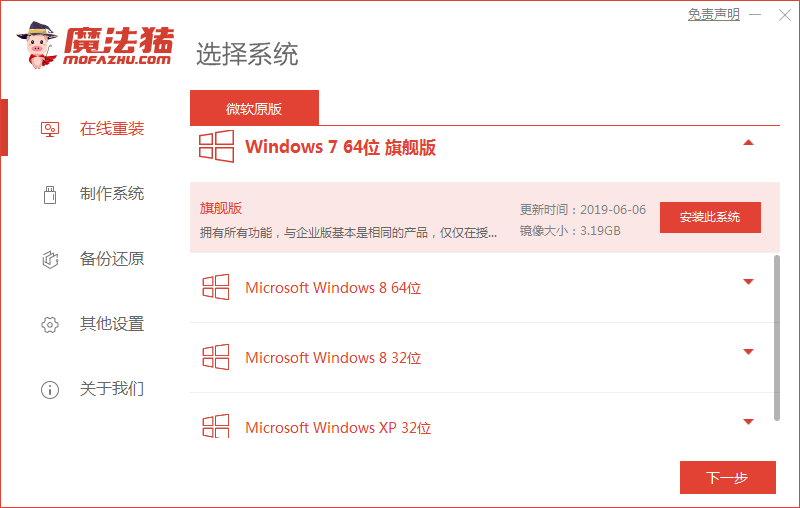
2、打开后我们选择软件中的系统进行下载安装。
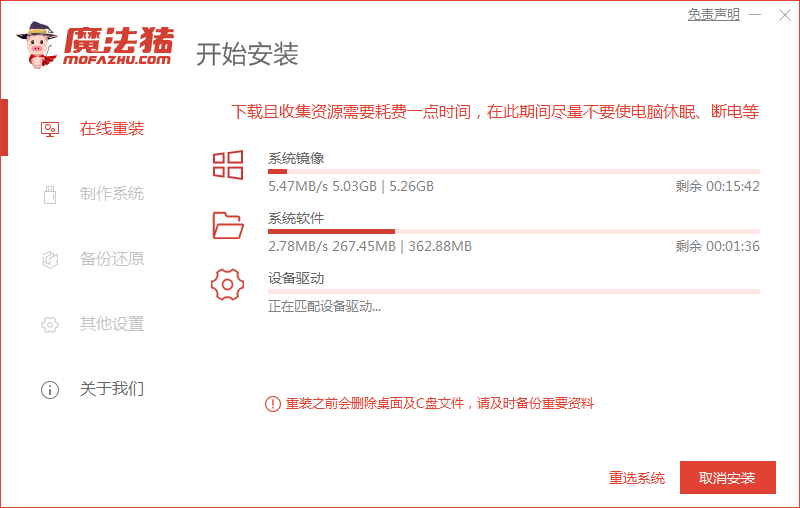
3、接着装机工具会对下载后的系统进行部署安装,只需要根据提示进行重启即可。
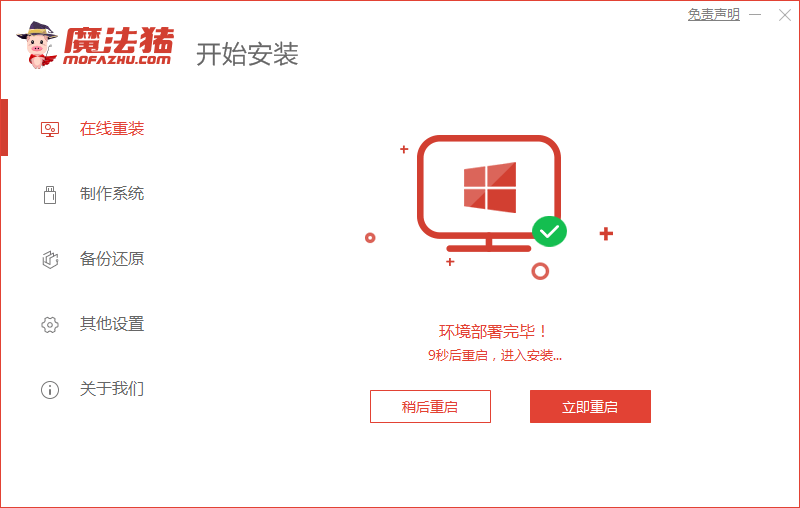
4、正常重启电脑后在开机引导菜单中选择 MOFAZHU-PE 菜单进入。
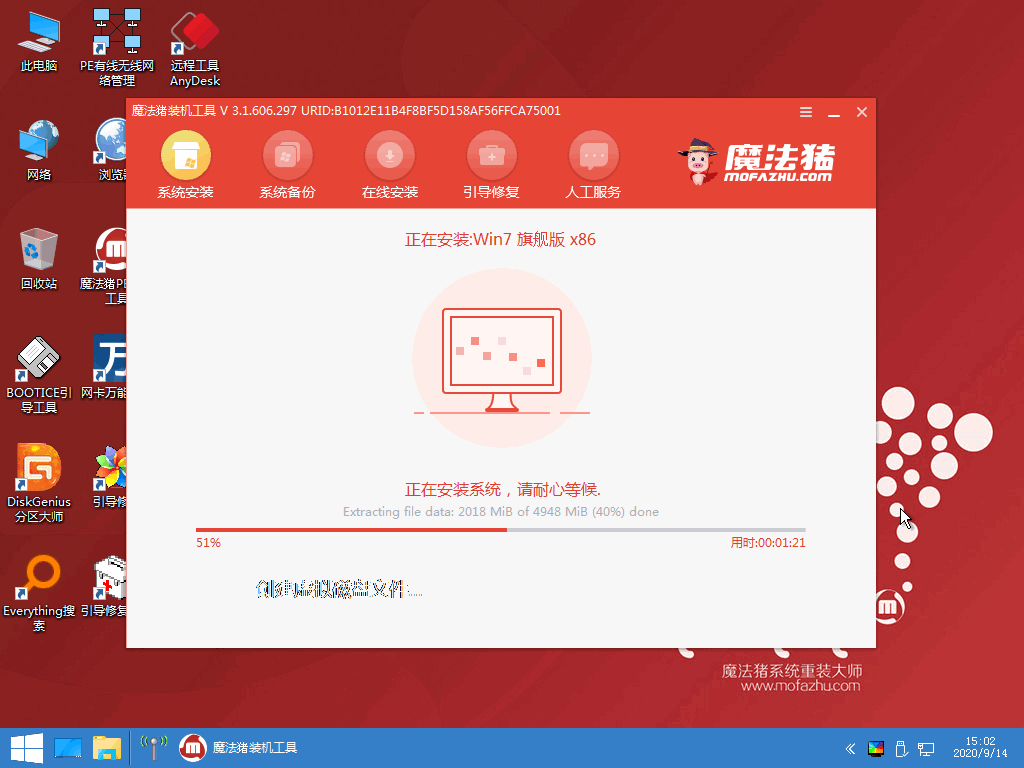
5、进入魔法猪 PE 系统中,魔法猪系统装机大师就开始自动帮助我们安装系统了,这个时候只需要耐心等候即可。下图:
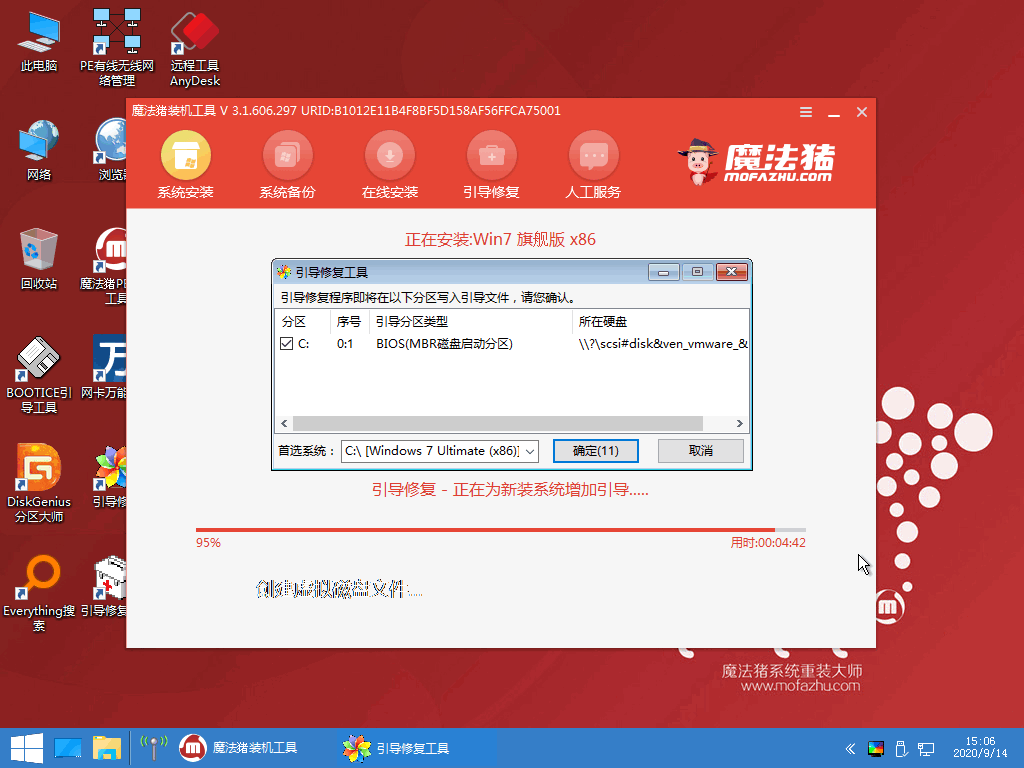
6、系统安装完成后会提示正常重启,这个时候直接关机正常重启电脑。
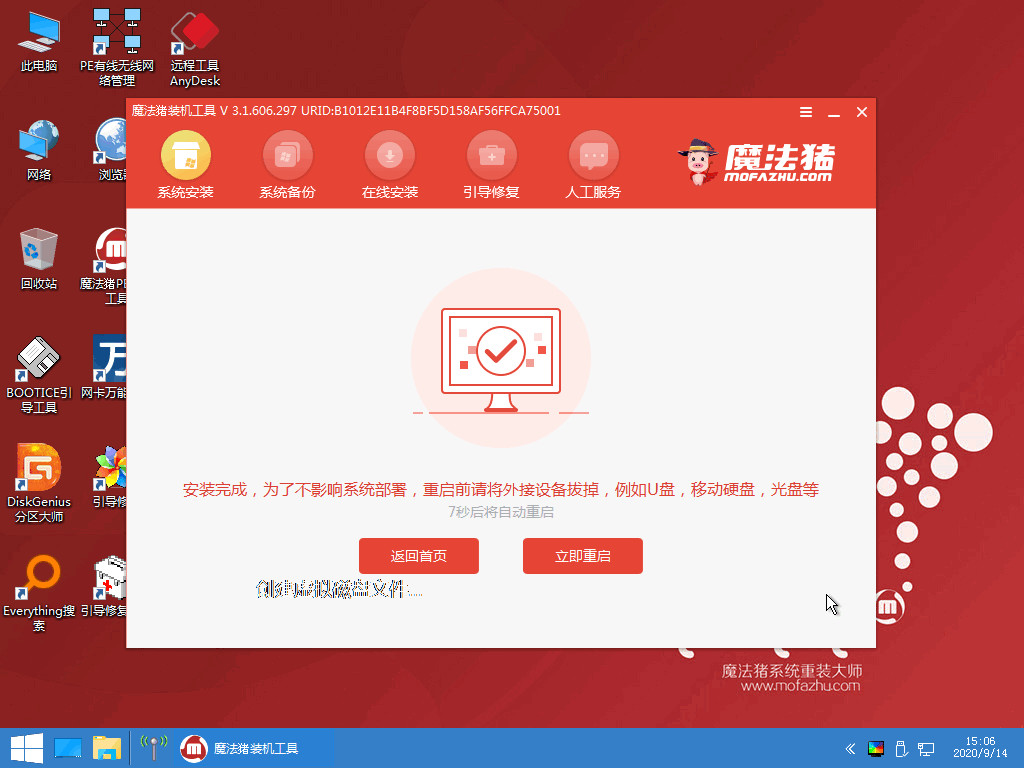
7、接下来系统就开始正常安装了,只需要耐心等候即可。
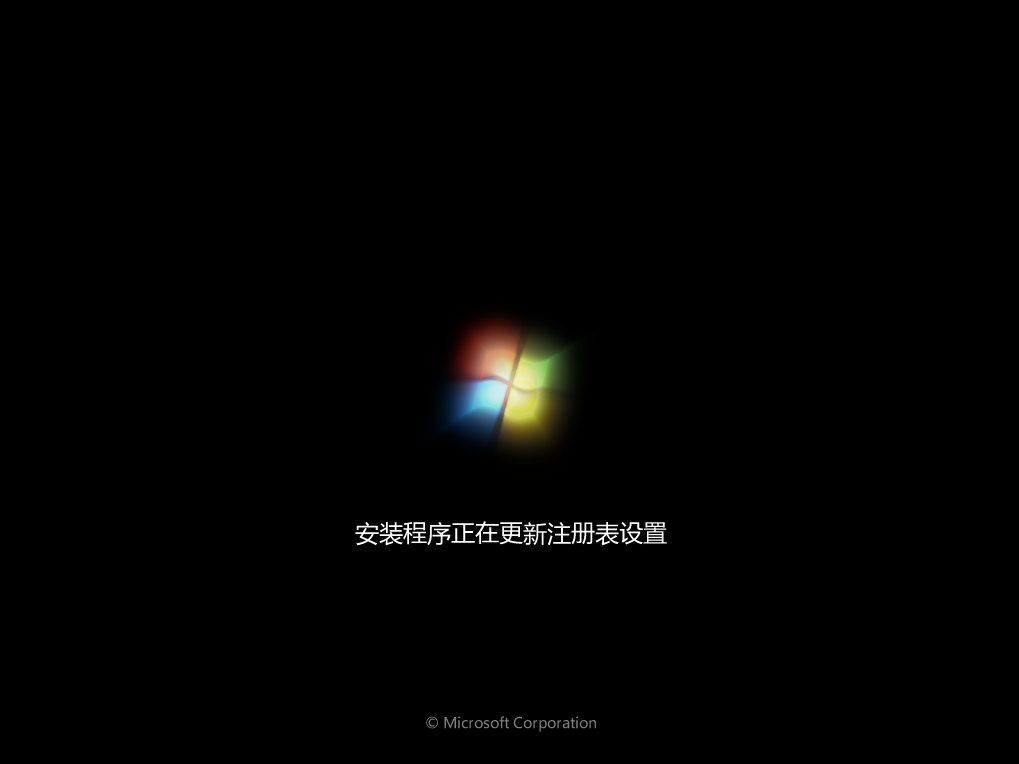
8、经过一段时间系统就自动安装完成了,自己再下载驱动精灵更新相关驱动即可。
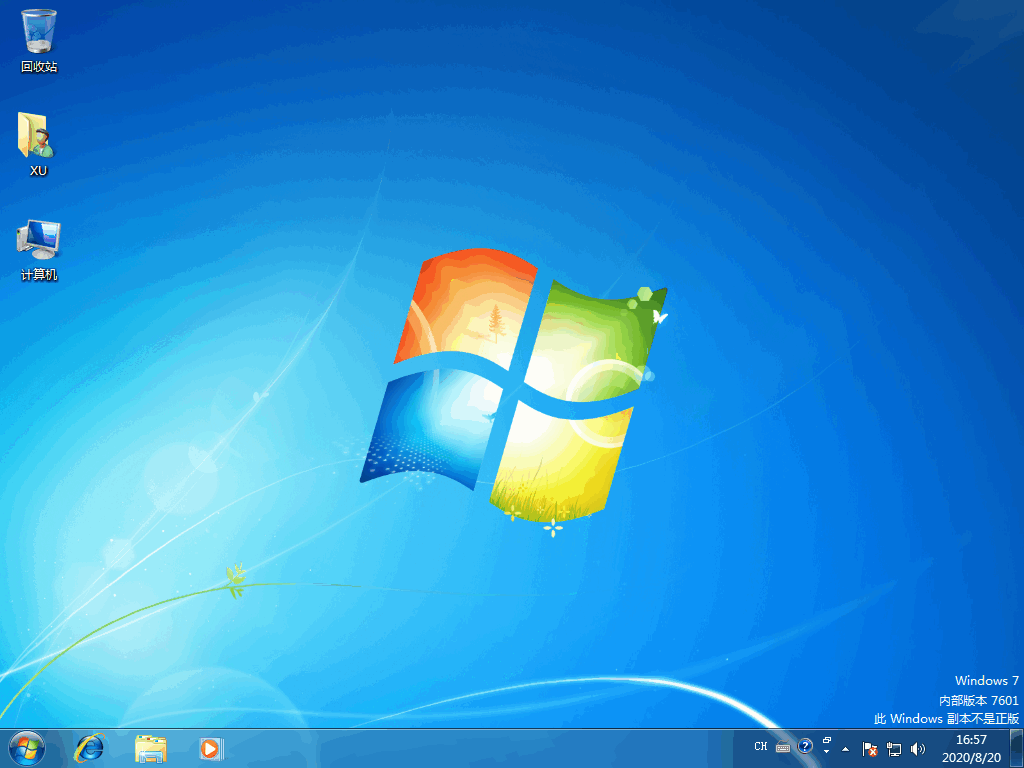
注意事项:
1、安装前请确保电脑盘符至少有2个,除系统盘外的本地磁盘需要有8G以上空间且磁盘格式为NTFS格式
2、请确保系统C盘资料备份哦
3、安装前请关闭杀毒软件
总结:以上就是重装win7系统的详细图文教程,希望能帮助到大家。
 有用
26
有用
26


 小白系统
小白系统


 0
0 0
0 0
0 0
0 0
0 0
0 0
0 0
0 0
0 0
0猜您喜欢
- win10一键重装系统软件,小白win10一键..2023/02/21
- win10系统怎么样重装比较简单,重装win1..2023/03/11
- win10系统怎么重装?win10系统重装教程..2023/04/19
- 怎么用u盘重装系统win10方法图解..2023/04/28
- 电脑系统怎么重装win7,电脑重装win7专..2023/02/28
- 重装系统win11,笔记本怎么重装系统win1..2023/02/20
相关推荐
- 系统重装视频,win10系统重装视频图文教..2023/01/15
- 怎么重装xp系统,电脑重装xp系统..2023/03/01
- u盘重装系统,电脑怎么用u盘重装系统方..2023/01/13
- win7怎样重装系统?小鱼一键重装系统win..2023/04/04
- 没系统盘电脑怎么重装系统..2023/04/26
- 如何重装系统,重装系统win10的方法步骤..2023/02/24

















